Теперь запустите построение траектории перемещения инструмента вдоль наружного контура детали.
- Выберите на ленте вкладку CAM
 панель "2D фрезерование"
панель "2D фрезерование"  2D контур
2D контур .
.
 Вкладка "Инструмент"
Вкладка "Инструмент"
- На вкладке Инструмент нажмите кнопку
 . Напоминание: Определения инструментов можно сохранять в библиотеке или только для рабочей детали. В этом примере мы сохраним инструменты только в детали. Если инструменты понадобятся для повторного использования, их всегда можно скопировать в библиотеку позже.
. Напоминание: Определения инструментов можно сохранять в библиотеке или только для рабочей детали. В этом примере мы сохраним инструменты только в детали. Если инструменты понадобятся для повторного использования, их всегда можно скопировать в библиотеку позже. - Нажмите
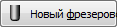 .
. - Выберите вкладку Режущий инструмент.
- Задайте в поле Длина канавки значение 25 мм.
- Щелкните кнопку ОК, чтобы создать новый инструмент.
- Щелкните кнопку Выбор, чтобы выбрать инструмент для операции и закрыть диалоговое окно Библиотека инструментов.
Добавьте новый инструмент с измененными размерами.
Для данного учебного пособия можно использовать тип инструмента и размеры по умолчанию (фреза с плоским торцом Ø8 мм), однако следует увеличить длину канавки для вырезания всей высоты детали (22 мм).
Группа "Подача и скорость"
Разверните группу Подача и скорость и измените значения следующих параметров:
- Скорость шпинделя: 3000 об/мин
- Рабочая подача: 800 мм/мин
 Вкладка "Геометрия"
Вкладка "Геометрия"
- Щелкните вкладку Геометрия. Убедитесь, что в кнопка Выбор контуров активна, чтобы можно было выбрать внешнюю кромку геометрии детали и запустить инструмент вокруг нее.
- Наведите курсор на переднюю нижнюю кромку. Кромка выделяется. Щелкните ее. Связанный нижний контур детали будет автоматически выбран.
- Рядом со связанным контуром появляется стрелка, указывая направление траектории перемещения инструмента. Направление выбранной кромки можно сменить, щелкнув стрелку мышью.
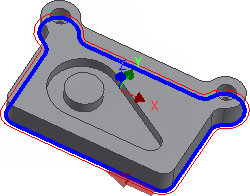
- Даже если результат выбора соответствует ожиданиям, не закрывайте диалоговое окно Операция, иначе операция 2D контур будет завершена. Вместо этого перейдите к следующему шагу данного учебного пособия.
 Вкладка "Высоты"
Вкладка "Высоты"
- Щелкните вкладку Высоты. Отобразится предварительный просмотр значений высоты.
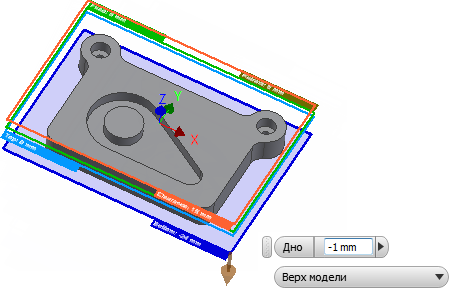
- В раскрывающемся меню Высота снизу выберите Низ модели.
- В поле Смещение снизу установите значение -1,0 мм
Предварительный просмотр значений высоты: верхняя плоскость оранжевого цвета представляет параметр Высота клиренса. Вторая плоскость оливково-зеленого цвета представляет параметр Высота отвода. Плоскость зеленого цвета представляет параметр Высота подачи. Плоскость голубого цвета — это Высота сверху. Плоскость синего цвета — Высота снизу.
Чтобы убедиться в том, что инструмент проходит по всей заготовке, установите значение высоты в нижней точке на 1 мм меньше.
Обратите внимание, что плоскость предварительного просмотра перемещается в графическом окне.
Запуск расчета
- Для автоматического запуска расчета траектории перемещения инструмента щелкните кнопку
 в нижней части диалогового окна Операция или щелкните правой кнопкой мыши в графическом окне и выберите ОК в отслеживающем меню.
в нижней части диалогового окна Операция или щелкните правой кнопкой мыши в графическом окне и выберите ОК в отслеживающем меню.
Траектория перемещения инструмента рассчитывается и отображается в графическом окне.

Далее см. раздел Обработка кармана.